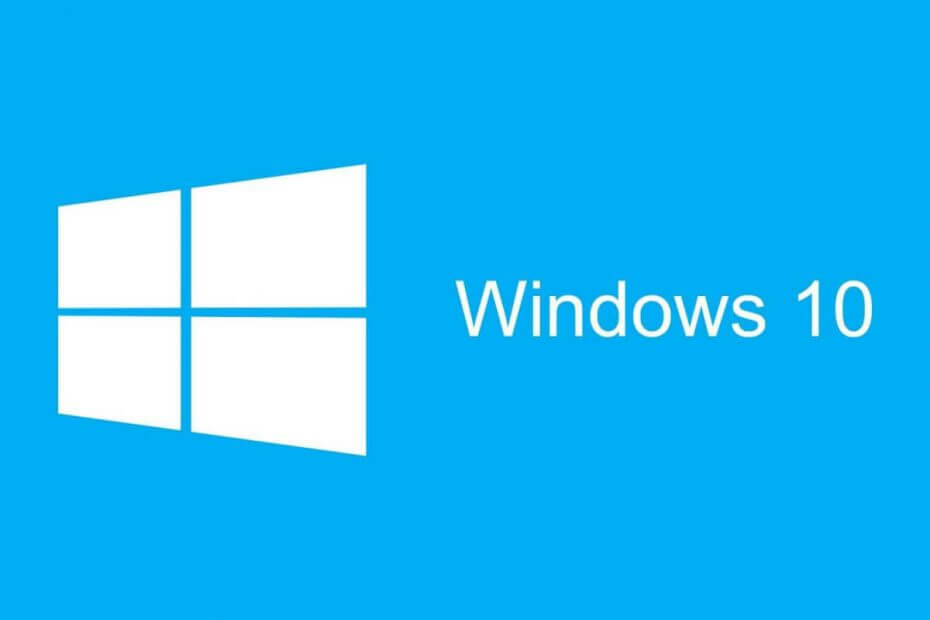
Tämä ohjelmisto pitää ajurit käynnissä ja pitää sinut turvassa tavallisista tietokonevirheistä ja laitteistovikoista. Tarkista kaikki ohjaimesi nyt kolmessa helpossa vaiheessa:
- Lataa DriverFix (vahvistettu lataustiedosto).
- Klikkaus Aloita skannaus löytää kaikki ongelmalliset kuljettajat.
- Klikkaus Päivitä ohjaimet uusien versioiden saamiseksi ja järjestelmän toimintahäiriöiden välttämiseksi.
- DriverFix on ladannut 0 lukijoita tässä kuussa.
Edellisissä Windows-versioissa voit helposti muuttaa verkon nimen, mutta Windows 10 näyttää siltä, että verkon nimeäminen on vaikeampi.
Jos haluat muuttaa verkon nimeä Windows 10: ssä, näytämme tänään miten.
Sisään Windows 7 verkkoyhteytesi oli helppo nimetä uudelleen, sinun tarvitsi vain mennä verkko- ja jakamiskeskukseen ja napsauttaa yhteyttä muuttaaksesi sen nimeä.
Windows 10: ssä et voi tehdä sitä enää, mutta onneksi on olemassa toinen tapa muuttaa verkon nimi.
Ryhdy asiantuntijaksi verkko- ja jakamiskeskuksen täydellisen oppaan avulla!
Vaiheet verkon uudelleennimeämiseen Windows 10: ssä
Tapa 1 - Muuta verkon nimeä Rekisterieditorilla
Voit helposti muuttaa tietyn verkon nimen suorittamalla yhden rekisterin säätämisen. Näin sinun on tehtävä:
- Avaa Rekisterieditori. Voit tehdä sen painamalla Windows Key + R ja kirjoittamalla regedit ja napsauttamalla OK.
- Kun rekisterieditori avautuu, sinun on siirryttävä seuraavaan vasemman ruudun avaimeen:
- HKEY_LOCAL_MACHINE \ SOFTWARE \ Microsoft \ Windows NT \ CurrentVersion \ NetworkList \ Profiles
- Nyt sinun on käytävä läpi kaikki aliavaimet (ne kaikki on merkitty satunnaisilla numeroilla ja kirjaimilla) Profiilit-avaimen alla, kunnes löydät avaimen, jonka profiiliksi on asetettu verkon nimi.
- Kaksoisnapsauta oikeassa ruudussa ProfileName muuttaaksesi sen arvoa.
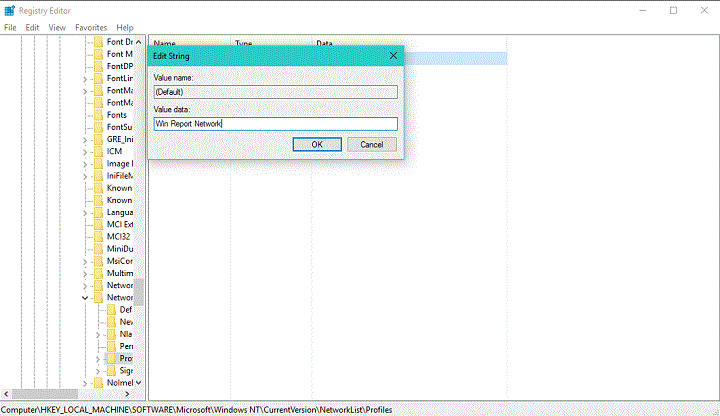
- Muuta arvotiedoksi haluttu verkkoyhteyden nimi.
- Sulje Rekisterieditori.
- Muutosten toteuttamiseksi sinun on ehkä käynnistettävä tietokone uudelleen tai kirjauduttava ulos ja kirjauduttava uudelleen sisään.
Yhä useammat ihmiset käyttävät rekisterin muokkaus- / puhdistustyökaluja. Paljon ystävällisempi ja tehokkaampi kuin rekisterieditori.
Tapa 2 - Käytä paikallista suojauskäytäntöä muuttaaksesi verkon nimeä
Jos et halua kokeilla rekisteriäsi, on toinen tapa nimetä verkko uudelleen. Joten näin voit nimetä verkon uudelleen paikallisen tietoturvakäytännön avulla:
- Paina Windows Key + R, kirjoita secpol.msc ja suorita se painamalla Enter.
- Siirry Paikallinen suojauskäytäntö -ikkunassa vasemmanpuoleisessa ruudussa olevaan Verkkoluettelon hallinta -käytäntöön.
- Kaksoisnapsauta nyt oikeassa ruudussa verkon nimeä, jonka haluat muuttaa.
- Varmista Ominaisuudet-ikkunoissa Nimi-osiossa, että Nimi on valittu.
- Kirjoita nyt syöttökenttään nimi, jota haluat käyttää yhteyteen.
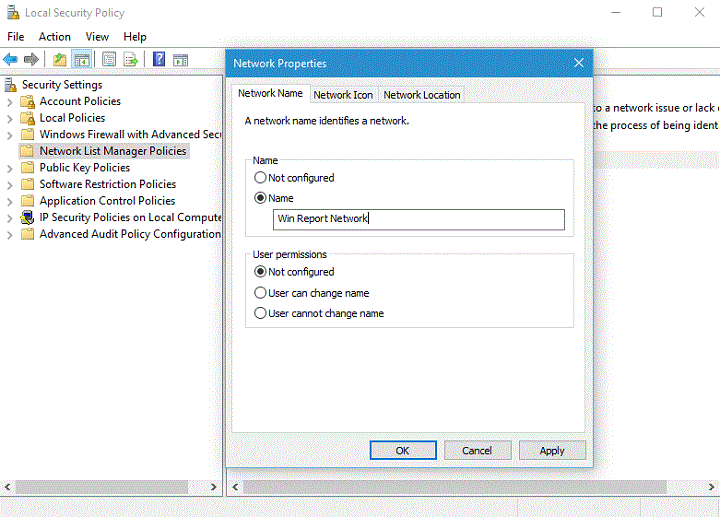
- Tallenna muutokset napsauttamalla Käytä ja sitten OK.
- Sinun on ehkä kirjauduttava sisään tai käynnistettävä tietokone uudelleen ennen muutosten tekemistä.
Näin voit nimetä verkon uudelleen Windows 10: ssä. Jos sinulla on kommentteja tai kysymyksiä, etsi vain alla oleva kommenttiosio.


![Kuinka korjata Ping-kohdeisäntä, jota ei tavoiteta [ei pakettihäviötä]](/f/a2a57a19aedb71ada8b7825126e27d4c.png?width=300&height=460)